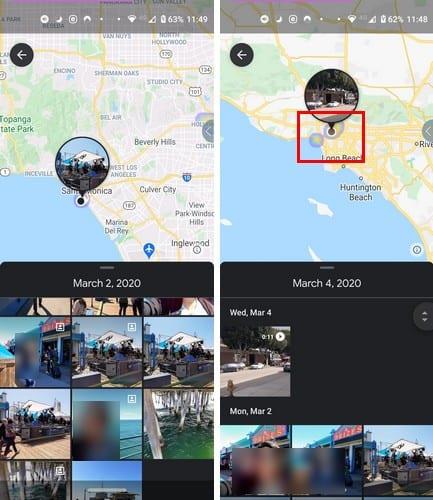Många tjänster som Google Foto skyddar dina bilder i molnet. Men när du måste namnge en, är Google Photos vanligtvis den första att tänka på. Vissa tjänster har fler funktioner än andra, men har de en interaktiv värmekarta som Google Photos?
Den nya funktionen som låter dig se dina bilder på detta sätt kallas Kartvy . Så snart du öppnar appen och trycker på sökalternativet längst ner, väntar kartvyn, där du hittar funktionen, på att du ska trycka på den och se dina bilder på ett annat sätt.
Så här visar du dina Google-foton i en interaktiv värmekarta
När du väl har tryckt på sökalternativet, precis under Människor och husdjur , om det är första gången du tittar på den nya designen får du en rundtur som visar dig alla ändringar. Om du trycker på alternativet Utforska karta tar det dig till värmekartan för din nuvarande plats. Om du vill välja område eller land, tryck på alternativet Visa alla . Google Photos visar dig också alla områden där du har tagit bilder precis under själva kartan.
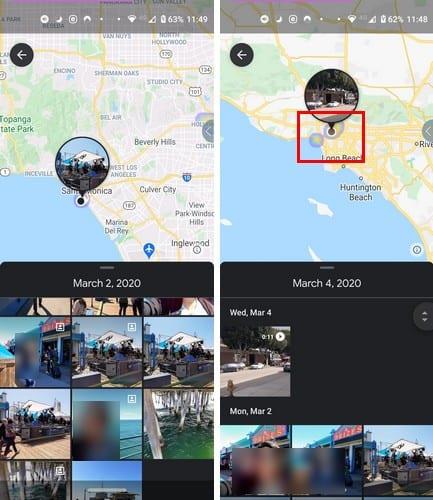
Oavsett vilket alternativ du väljer kommer du att se värmekartan på båda. Kartan kommer att finnas överst och dina bilder längst ner. För att se den senaste bilden du tog i ett specifikt område, tryck var som helst i de markerade områdena, och den senaste bilden kan ses i miniatyrbilden.
När du bläddrar igenom bilderna kommer huvudbilden i tummen att ändras. Om bilden togs i ett annat område skulle du märka hur kartan visar bildens exakta plats. För att visa dig den exakta platsen där en bild togs använder Googles nya funktion kamerans metadata eller manuella inmatningar.
Om du zoomar in på ett specifikt område på kartan kommer du att märka hur bildrutnätet kommer att ändras och börjar visa dig de senaste bilderna du tog i det området.
Slutsats
Googles interaktiva värmekarta är ett utmärkt sätt för dig att känna till hotspots för dina fotograferingsvanor. Bli inte förvånad om fel bild dyker upp i resultaten, och även bilder som har delats med dig från ett annat land kan dyka upp på kartan.